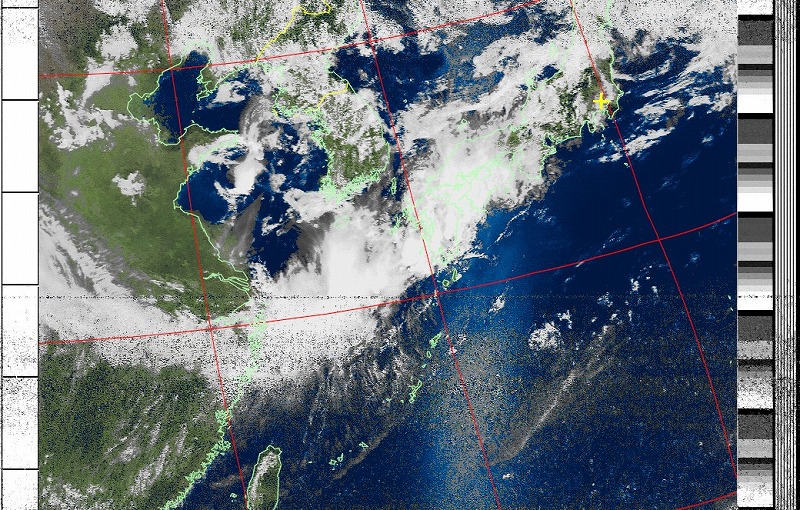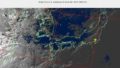アメリカの気象衛星NOAAのリアルタイム画像を受信して、専用ソフトで加工すると素晴らしい気象衛星写真が得られます。
気象衛星写真はテレビの天気予報でも使われているのでだれでも直感的にわかりますし、人工衛星との通信は、さまざまな物理法則も関係しているので、中高生の自由研究ネタには最適だと思います。
しかし、NOAAは極軌道衛星で高速に移動しており、日本上空には10分ほどしか滞在していないため、画像データの受信の方法をきっちりと学んでおかないと、良好な結果が得られません。
本記事ではソフトウェア無線とUSBチューナー(RTL-SDR.COM)の付属アンテナを使って、NOAAの気象画像を受信する方法についてご紹介します。
気象衛星NOAAとは?
アメリカ海洋大気庁(NOAA: National Oceanic and Atmospheric Administration)が打ち上げて、運用している気象衛星です。
NOAAは、地球の高度850km上空を極軌道(北極と南極を通過する軌道)で周回しており、ある地点の上空を1日に2回通過する衛星です。
NOAAからの画像情報は137MHzのVHF帯で放送もしており、安価な受信設備でも電波を受信して、PC等で復調することにより、テレビでみるような気象画像と遜色のない画像が得られます。
現在運用している気象衛星は15号機・18号機・19号機の3基です。プロジェクトは完了しているため、NOAA 19号機が最後の気象衛星となります。
衛星の運用状況はアメリカのNOAAで確認できます。
衛星写真はいつ受信できる?
極軌道衛星は地球の北極と南極を周回しているので、自分の上空に来た時に電波を受信することになります。
起動計算で求められた時刻に衛星が上空を通過しますので、受信環境の良い場所であれば普通に受信できます。
RTL-SDRの付属アンテナ機材でも十分受信可能
NOAAから発射される電波の周波数はVHF帯とSHF帯の2種類があり、137MHzで発射されるものは、SDRと144MHz付近(波長2m)を受信できる安価なアンテナで受信できます。
電波の型式は、右らせん円偏波という人口衛星によく使われる特殊な電波です。円偏波は直進性が良く、雲などの大気の影響を受けにくいので、人工衛星からの放送や通信では良く使われる型式です。
円偏波の受信は、効率よく受信する場合はクロス八木アンテナやパラボラアンテナという専用アンテナが用いられますが、RTL-SDR.COMに付属していたダイポールアンテナでも、ロケーションの良い場所に移動すれば、かなり綺麗な画像が受信できます。
NOAAから発射されるVHF帯の周波数は次のとおりです。
- NOAA 15 137.6200
- NOAA 18 137.9125
- NOAA 19 137.1000
受信モードはFM、帯域幅は50KHzとなっています。帯域幅の50KHzはなかなかの広帯域のため、ひと昔前のアナログ無線機では受信できないものも多かったのですが、SDRは設定で対応できますので問題ありません。
機材の準備
NOAAの受信には次の機材が必要です。
- PC(ソフトウェアを3つ使うのでWindows10が良いです)
- SDRで使えるUSBチューナー(推奨はRTL-SDR.COM)
- 137MHz帯が受信できるアンテナ(RTL-SDR.COMの付属アンテナで受信できます)
ソフトウェアは次の3つを使います。
- ソフトウェア無線: HDSDR (周波数追尾が出来るものが便利)
- 画像デコードソフトウェア:WXtoimg(画像をデコードして加工してくれる)
- VB-cable(SDRの音声出力をソフトで録音に入力してくれる便利ソフト)
ソフトウェアの入手とインストール
HDSDRのインストール
電波を受信して音声に変換するにはソフトウェア無線が必要です。
今回のソフトウェア無線は、自動周波数調整(AFC: Auto Frequency Control)やLO周波数の設定変更が容易であるHDSDRを使います。もちろんSDR#(SDR sharp)でも受信は可能です。お手持ちの使い慣れた環境で動くSDRなら何でもよいと思います。
HDSDRのインストールは、別の記事にまとめていますのでこちらの記事を参考にしてインストールをしてください。
本記事では、NOAA衛星画像のデコード(FMで受信した音声データを画像に変換)に使うWXtoimgと、ソフトウェア無線(SDR)の音声出力を、入力へ仮想接続するVB-cableの入手とインストール方法をメインに説明します。
画像デコードソフト WXtoimgの入手とインストール
NOAAの気象画像の受信専用にWXtoimgというソフトウェアが開発されており、無線機で受信した音声データを解析(デコード)して画像に変換する機能を持っています。
残念ながらWXtoimgは、NOAAプロジェクトの終了とともに2018年に開発が終了してしまったようで、現在はWXtoimg restoredというHPで配布だけが行われています。
他にもいくつかNOAAの画像をデコードするソフトウェアはありますが、画像の加工、地図合成、疑似着色までできるのはWXtoimgだけのようです。
WXtoimgのダウンロードページにアクセスしてbeta版を入手します。Windows10の場合は、Beta版でないとインストールが出来なかったので注意してください。
インストールはインストーラ形式でしたので、wxinst21102-beta.exeをダブルクリックすれば、インストールが進み、インストール完了となります。
HPの下の方にレジストレーションキーが記載されていますので、細部までの全機能を使いたい方はこのレジストレーションキーを使って、機能の制限を解除してください。レジストレーションを行わなくても機能としては必要十分だと思います。
WXtoimgの初期設定
現在地を設定する
Options→ Ground Station Locationをクリックして、自分の位置を登録します。
だいたいの都市名は記録されているようですので、tokyo, japanといれると、東京の緯度・経度が記録されます。日本標準子午線のakashi, japanでもロケーションは問題なく変換されました。
この設定は必ず最初にしてください。設定を忘れると、地図表示がうまくいかないばかりか、衛星が到来する時間の計算もできないので必ず最初に設定します。
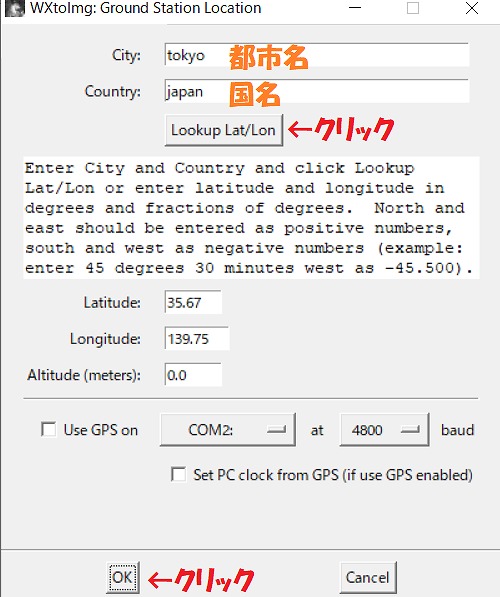
衛星の到来時刻を計算する
File→ Update Keplersをクリックすると、インターネットから衛星の軌道スケジュールをダウンロードしてくれます。
その次にFile→ Satellite Pass Listをクリックすると、設定した現在地における衛生の方角、到来時刻、通過する緯度、通信できる時間が表示されます。
NOAA衛星は地球を極軌道で高速周回しているので、この時間を目安に受信できる場所に移動し、電波を受信することになります。
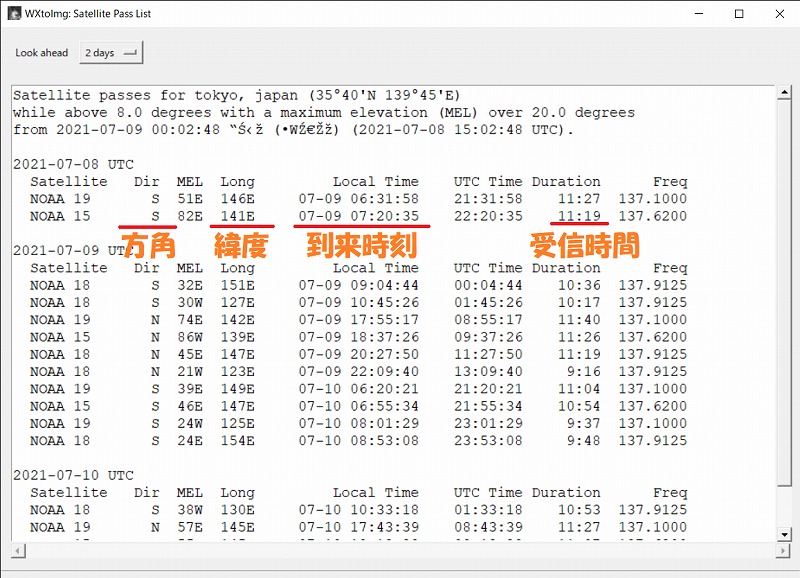
また衛星の軌道計算が出来るソフトは、KGさんのKG-aptというソフトもありますので、もう少し直感的にビジュアルに見たい方はそちらをダウンロードしてインストールしてみてください。
KGさんのKG-aptでもNOAAの画像をデコードすることはできますが、合成や疑似着色ができないため、今回の画像処理はWXtoimgを使っています。
SDRから出力されるアナログ音声をPC内で迂回入力する
WXtoimgは、単にNOAAの音声データを画像に変換するソフトですから、無線専用機の音声出力をPCのLINE INに接続するという想定で製作されています。
今回は、PCのSDRという受信機を使うので、ソフトウェアで音声出力をPCのLINE IN入れてソフトウェアで音声データを迂回接続します。もちろんPCの音声出力とLINE INをピンジャックケーブルで直結しても問題ありません。
音声の出力を入力に迂回させるソフトウェアは、VB-Audio Virtual Appsというドネーションソフトウェア(利用者の任意で寄付を受け付けるソフトウェア)を使いました。
このソフトウェアを入れるだけで、PCの音声出力と音声入力を仮想接続でき、WXtoimgにSDRの音声を入力することができます。
VB-Audio Virtual AppsのHPにてVBCABLE_Driver_Pack43.zipをダウンロードして、zipをフォルダに展開し、VBCABLE_Setup_x64.exeをダブルクリックすればインストールができます。
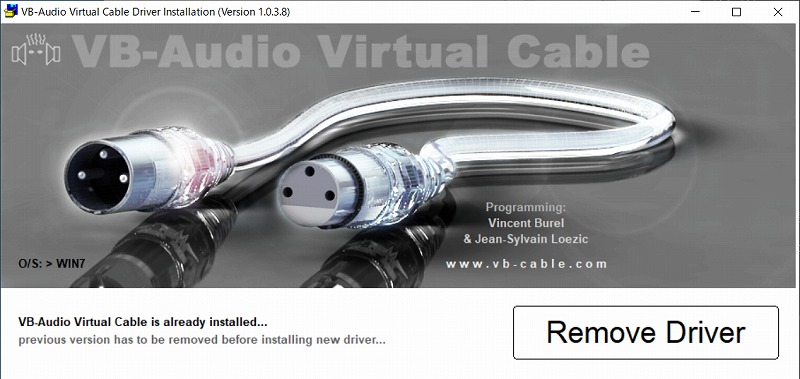
インストーラ終了後、Windowsの右下のサウンドの設定を開いて、入力・出力の設定にVB-Audioが出てくればインストールは成功です。
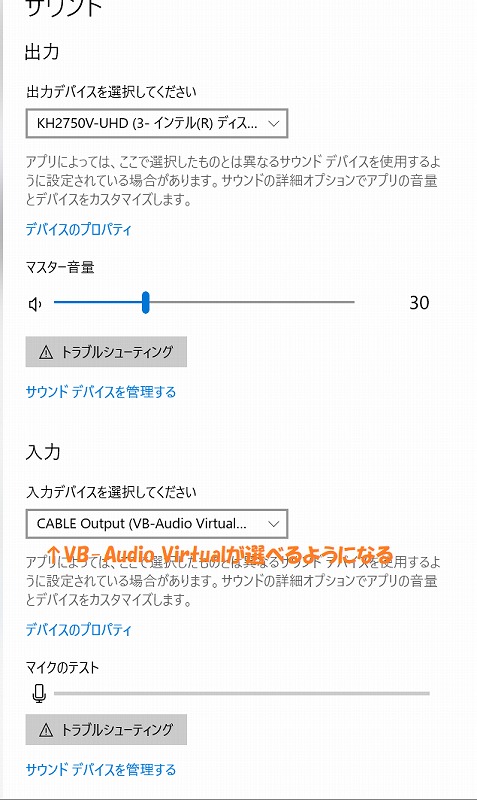
WXtoimgの音声入力デバイスを設定する
WXtoimgを起動し、Options→ Recording Optionsに入り、soundcardをCABLE-Output(VB-Audio Virtual...)に設定すれば、SDRで復調された音声がWXtoimgに送信されるようになります。
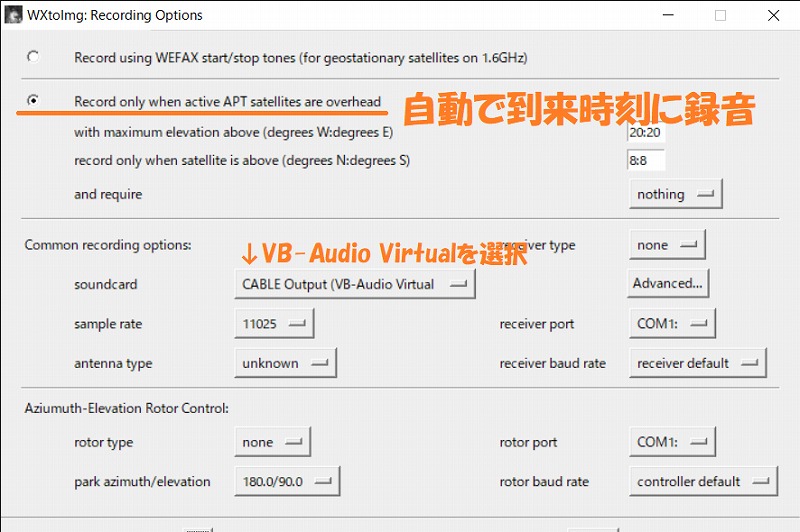
SDRとWXtoimgの動作テストをする
それでは受信テストをしてみましょう。SDRを起動して、周波数をNOAA 19号の137.10MHzに合わせます。
Device settingのHF Direct SamplingはOFF(Disable)であることを確認します。
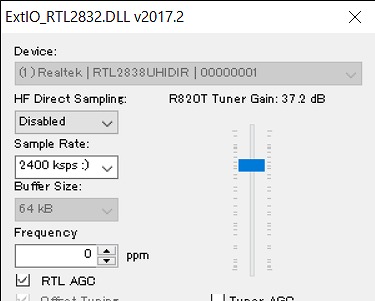
Soundcardは、CABLE Input(VB-Audio Virtual...)に設定します。
スピーカーからCABLE Inputに変更すると、スピーカから出ているFM雑音の音声が消えますが、Wxtoimgに入力されている状態なので異常ではありません。

Bandwidthを48000Hz(48KHz)に設定します。
Outputで48000を選択し、右のスライドバーをいっぱいにあげると48KHzでデコードしてくれます。
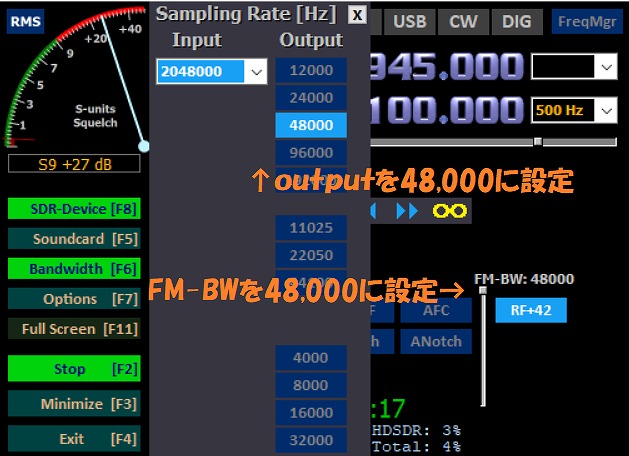
次にWXtoimgを起動して、File→ Recordをクリックすると記録動作モードの選択ができます。
Manual Testをクリックすると、オーディオから入力された記録処理が始まり、同時に画像のデコード(描画)が実施されます。
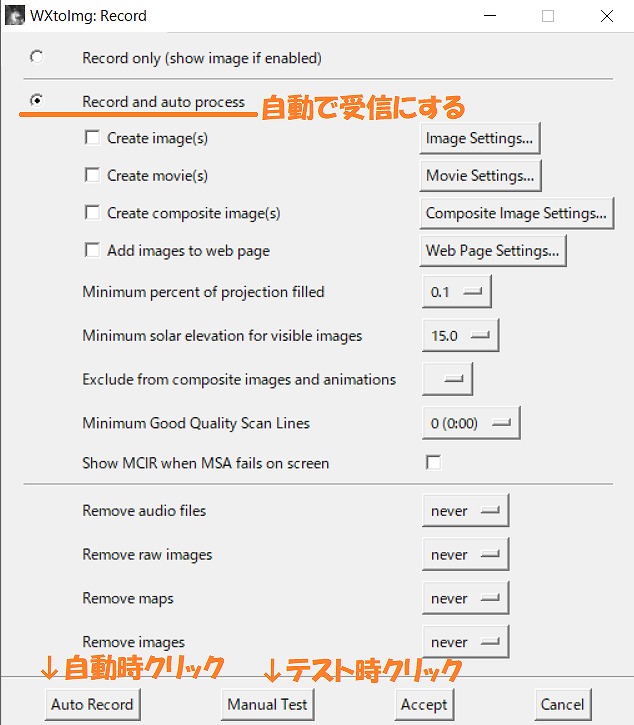
SDRの音量ボリュームを調整して、右下のvol(音量)が45~55付近になるように調整してください。WXtoimgで砂嵐の描画が始まればソフトウェアの動作は問題ありません。
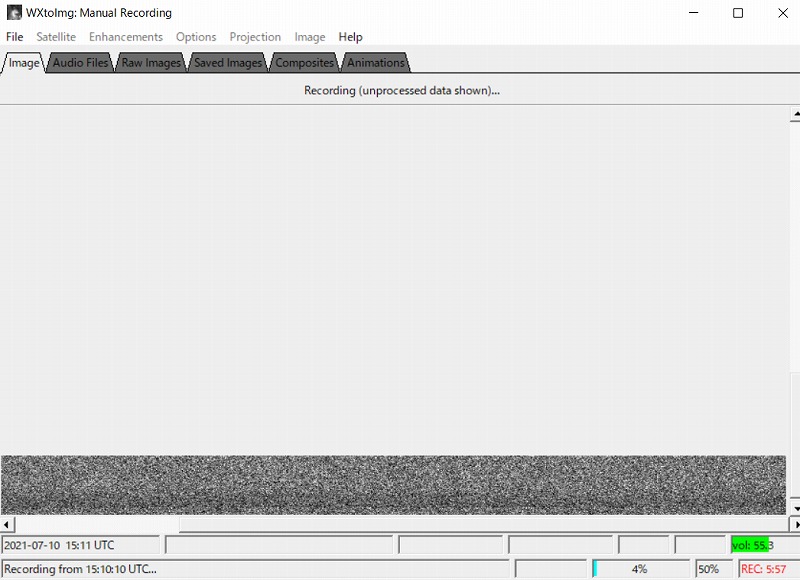
音声が小さかったり、入力が出来ていない場合は、以下の画面のように黒一色の画像になりますので、Soundcardの設定や音量調整で、砂嵐の画面になるよう再確認します。
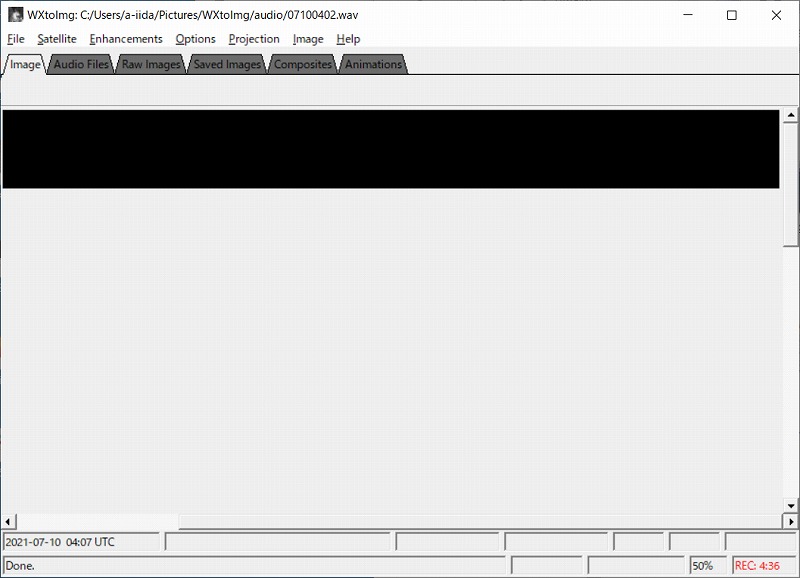
これでHDSDRとWXtoimgのシステム動作のテストは完了です。WXtoimgでFile →Stopを選択して、Manual Testを終了します。
WXtoimgでAuto Recordを選択すると、衛星が通過する時間だけ音声データの記録してくれますので、実際に衛星の電波を受信するときは、HDSDRの操作に集中できます。
またAuto Recordで記録しないと疑似マップの合成できないことがありますので注意してください。
音声データが記録できているか確認する
Manual TestやAuto Recordで受信した音声データは、ユーザのPicturesフォルダに自動的に格納されます。
C:\Users\(ユーザー名)\Pictures\WXtoImg\audio
保存されたファイルは、File→Open Audio Fileでいつでも画像に変換できます。
ファイル名は、疑似マップの合成に必要情報を含んでいるので、変更しないようにしましょう。
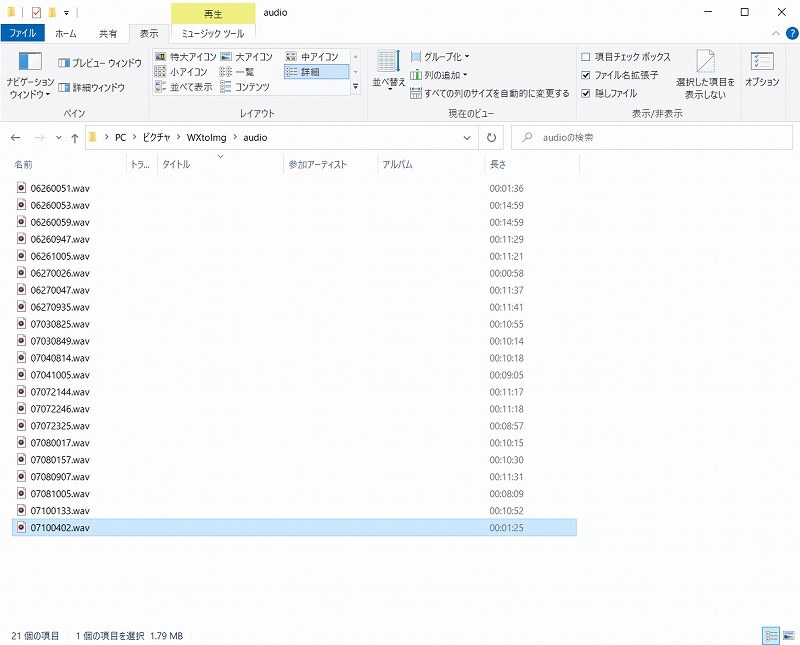
wavファイルで画像表示が出来るか確認する
以上でソフトウェアのインストールと初期設定は終了です。
次の記事では、衛星からの実際の電波の受信操作と画像の加工方法について説明します。
参考までに実際に受信したデータ(うまく受信できたデータ)をアップロードしておきますので、適宜ダウンロードいただき、WXtoimgでデコード動作を練習してみて下さい。